아이폰을 사용하시면 개인시간 모드가 있습니다. 방해 금지모드와 흡사하지만 조금은 다르다고생각 하실수 잇을거 같아요. 두가지 다를 사용하셔도 무방하고요. 이기능인 제생각이지만 쉬는시간 이라던지 학생들이 독서실에서 30분동안은 일절 연락 받기 싫은 시간이라던지 등등 매주 회의시간이 잇으면 그럴때 설정해두시면 될 것 같아요. 그시간동안은 연락이 안온다거나 특정인물만 연락을 받을수 잇으니까요.
방해 금지 모드는 한번 참고해보세요.^^
아이폰 방해금지 모드 설정 하는 방법
아이폰을 사용하시면 잠자는 시간동안은 전화라던지 각종 알림을 받기 싫으신 시간이 잇으실겁니다. 저는 매일매일 11시부터 다음날 8시까진 전화벨소리라던지 이런게 울리지 못하게 해둿는데
daily-life24.tistory.com
먼저 설정의 집중모드로 들어갑시다.
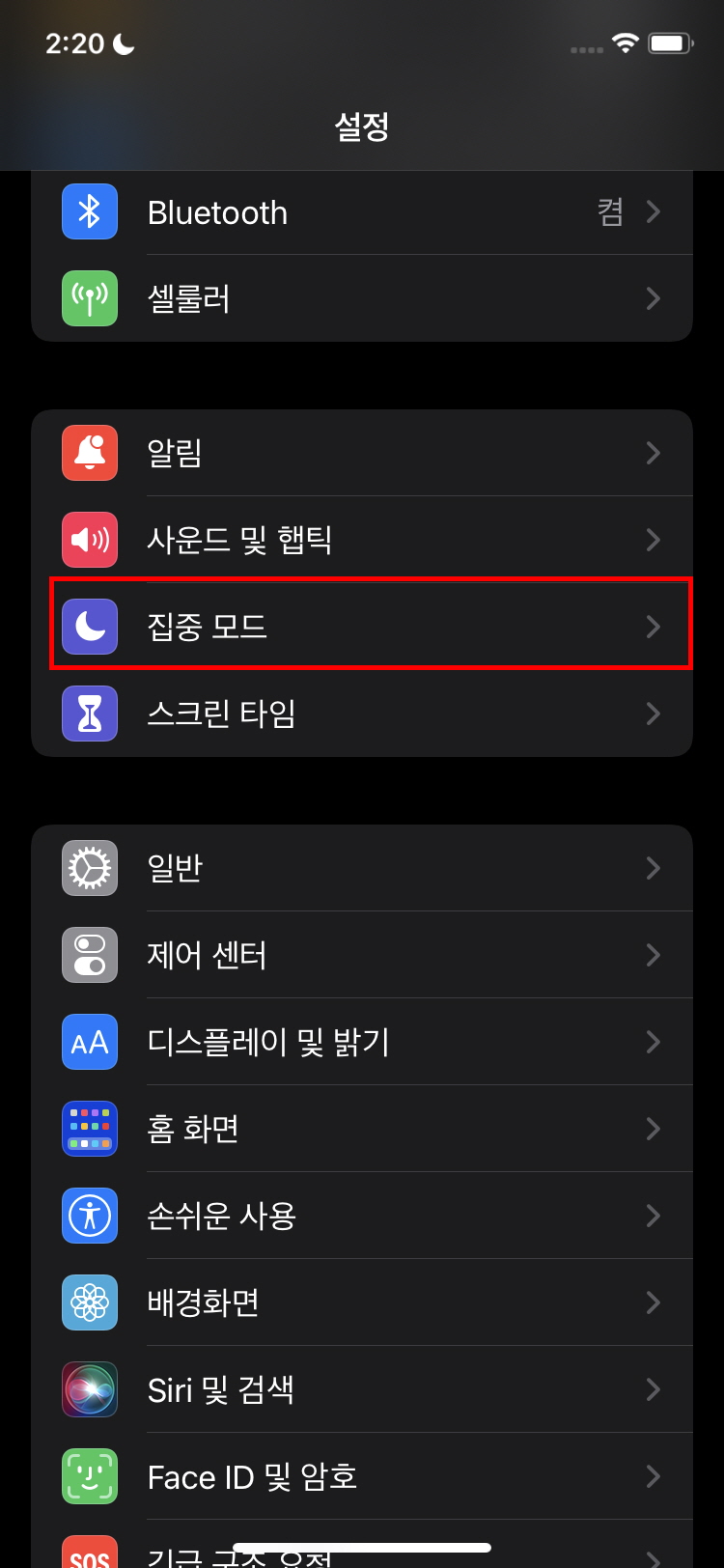
보시면 개인 시간이 잇습니다. 클릭해주세요.

처음 해보시는분들은 아래와 같이 나오실겁니다. 다음을 누르면 됩니다.
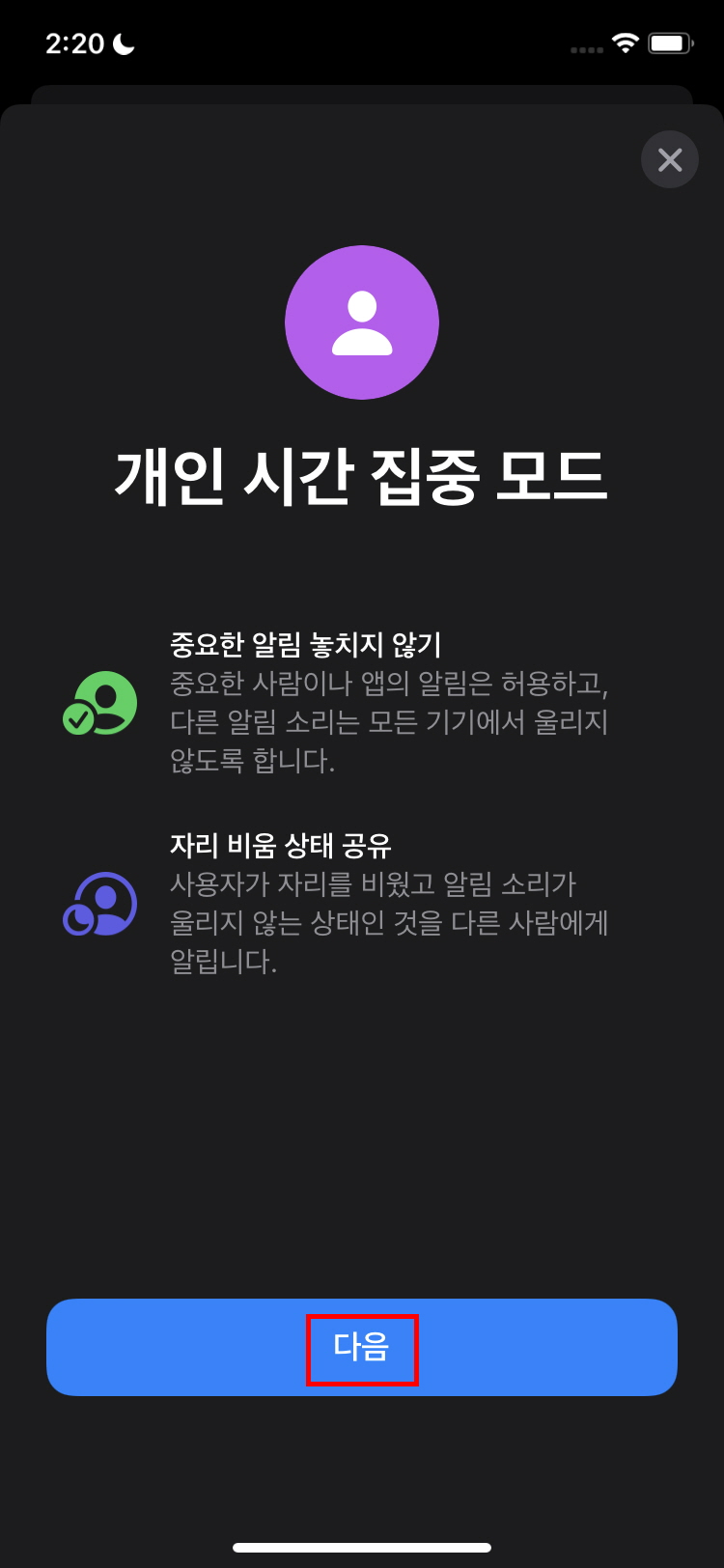
먼저 알림이 허용된 사람을 설정할텐데 추가 버튼을 클릭하면 연락처들이 나올텐데 거기서 원하는 연락처를 클릭하시면 되고요. 전화 수신 허용을 모두에서 없음으로 해두시면 됩니다. 모든사람으로 하면 개인시간 설정 해둔거에서 모두에게 연락이 오니까요. 꼭 이점은 명심해서 해보시길 바랍니다. 사진에는 모든사람이지만 없음으로 하시는게 좋아요. 그후 원하는 친구를 추가하면 됩니다. 다되셧다면 허용을 눌러줍니다.

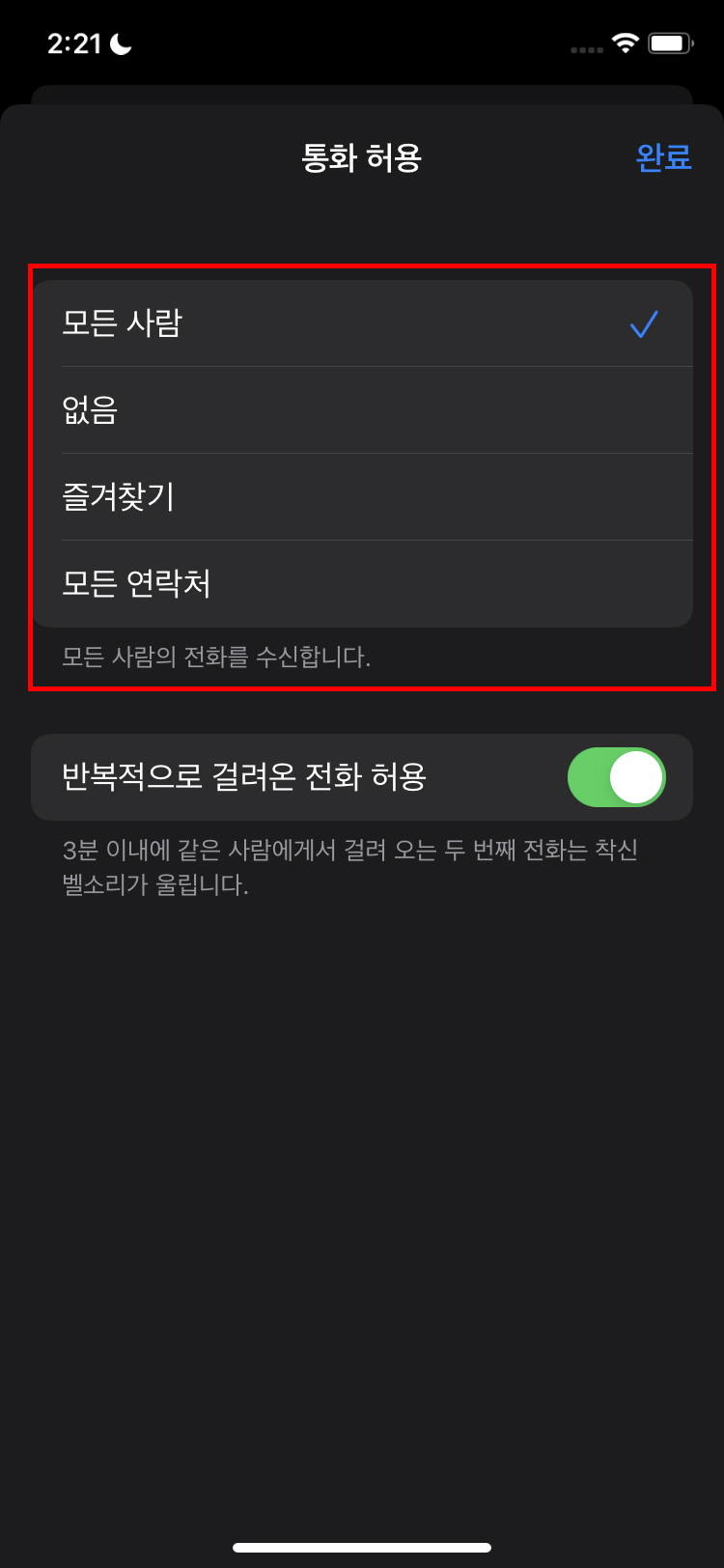
그럼 허용된 앱으로 넘어가게되는데요. 이것또한 마찬 가지라고 생각 하시면되는데 알림이 허용된 앱에 +버튼을 클릭하셔서 개인시간에 알림을 받을 어플을 선택해주면 그 어플만 오게 됩니다. 긴급 어플은 꺼두셔도 되고 켜두셔도 되니까요. 원하시는대로 하시면 될거 같아요.
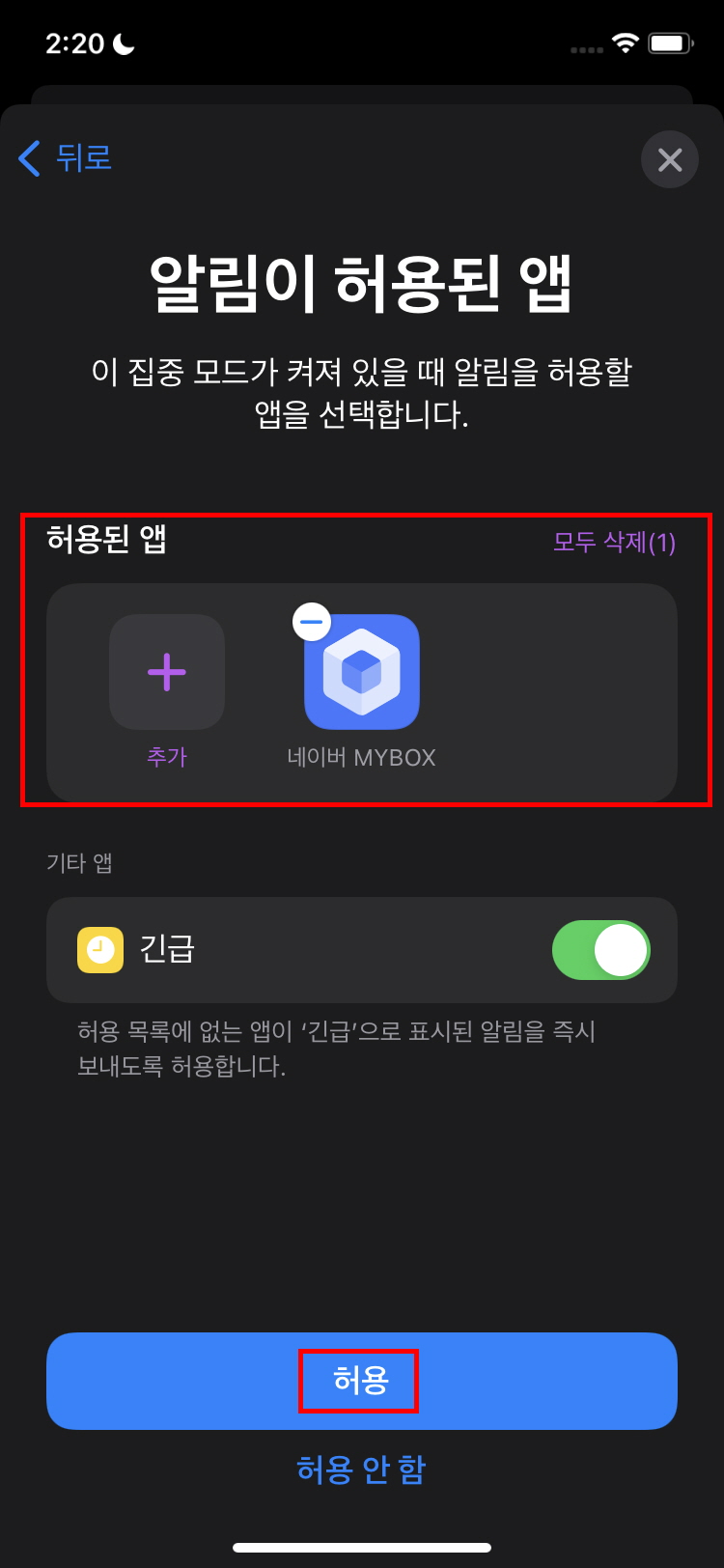

집중모드에서 완료를 해주시고요. 내 개인시간만큼 시간을 설정하면되는데요. 현장직 분들중에 10시부터 10시 30분까지 쉬는 시간이라면 그시간을 시간 지정 또는 자동화 추가를 클릭해서 하면 되는데요.
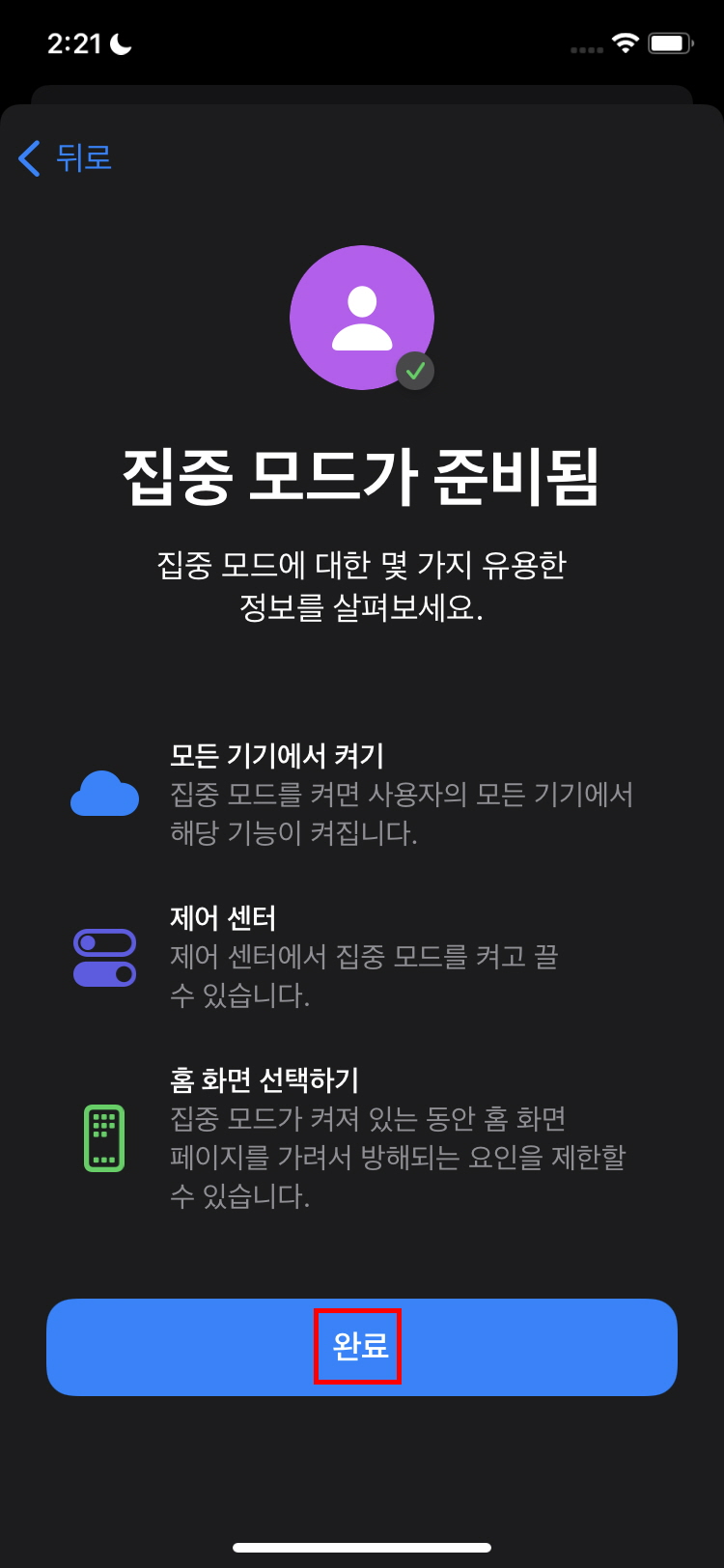
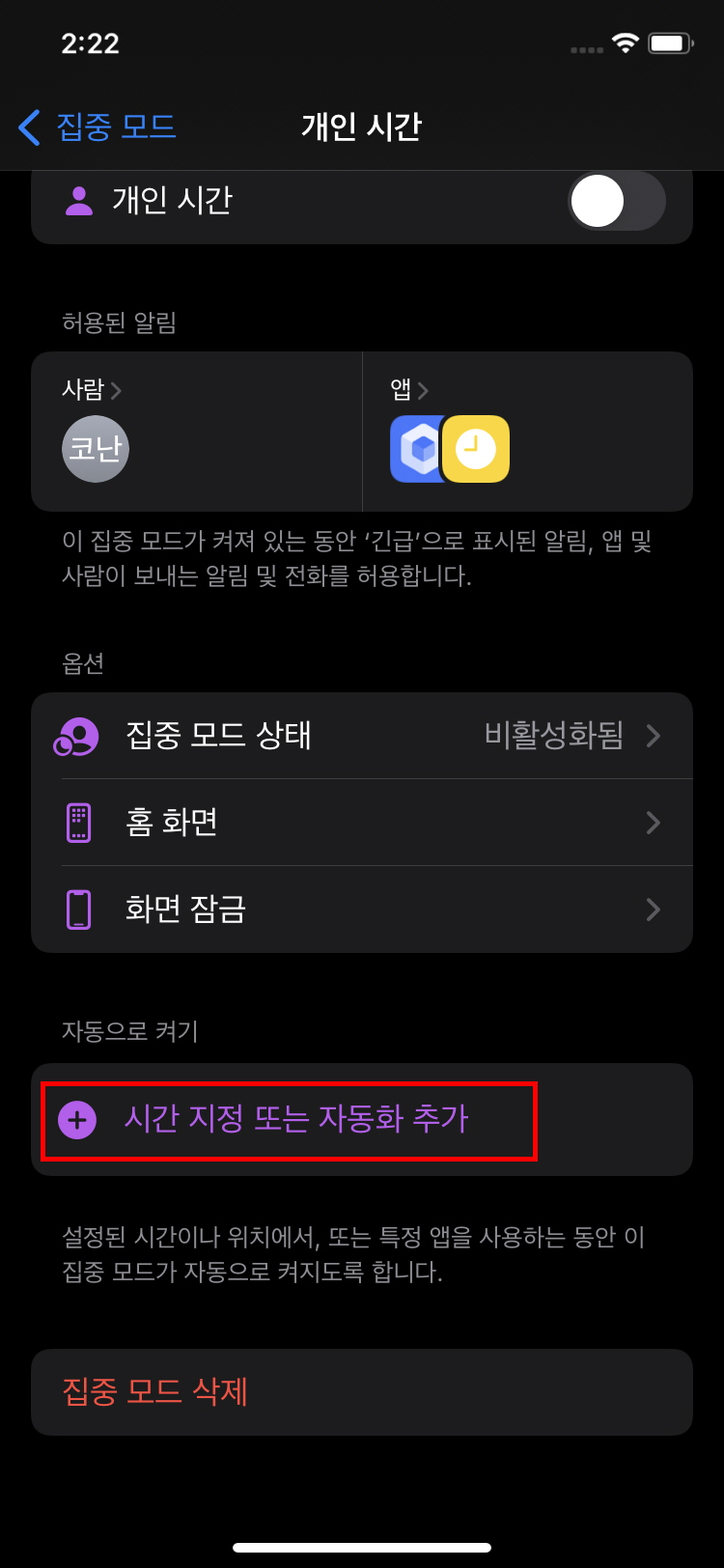
내가 원하는 시간을 아래에 보시면서 클릭하시고 설정을 해주시면 원하는 시간대에는 연락이 오지 않습니다.
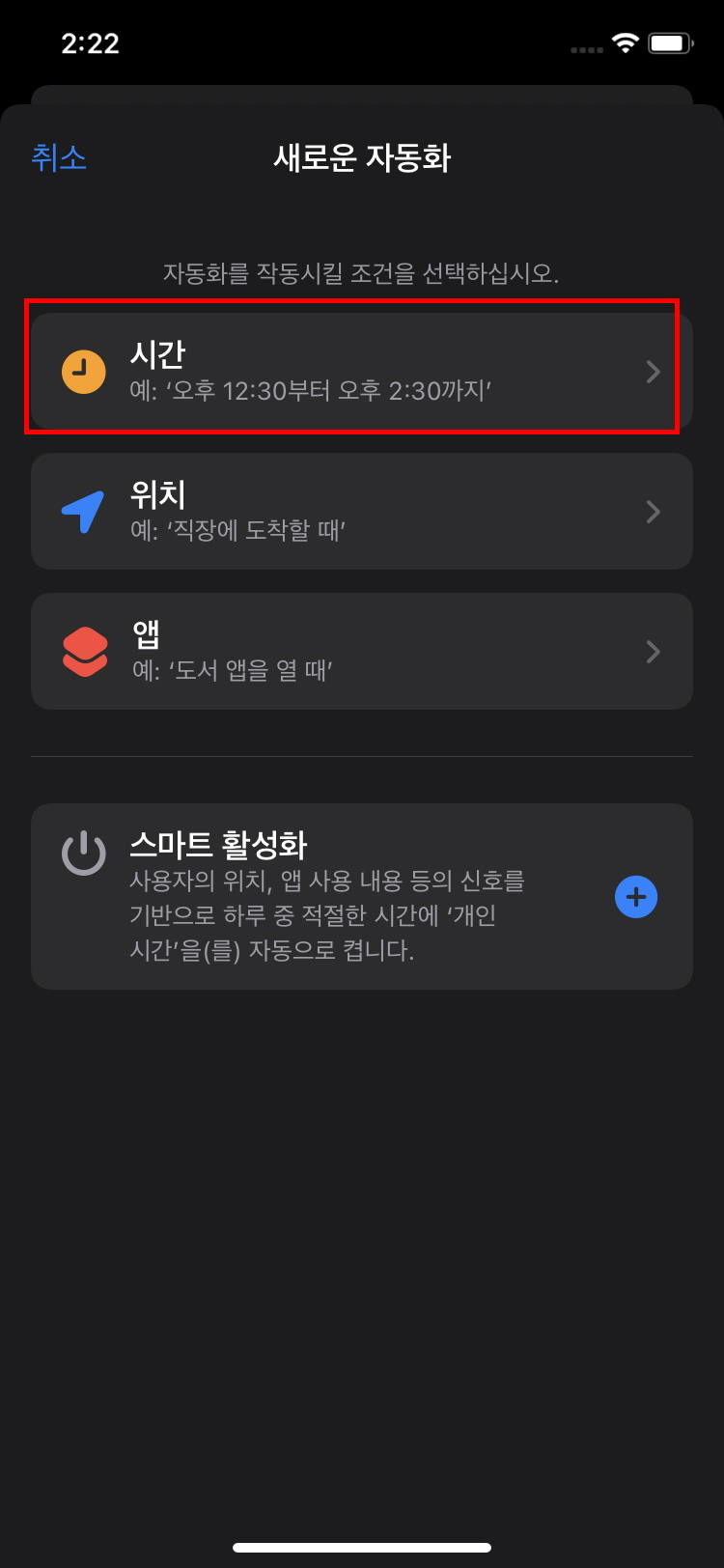
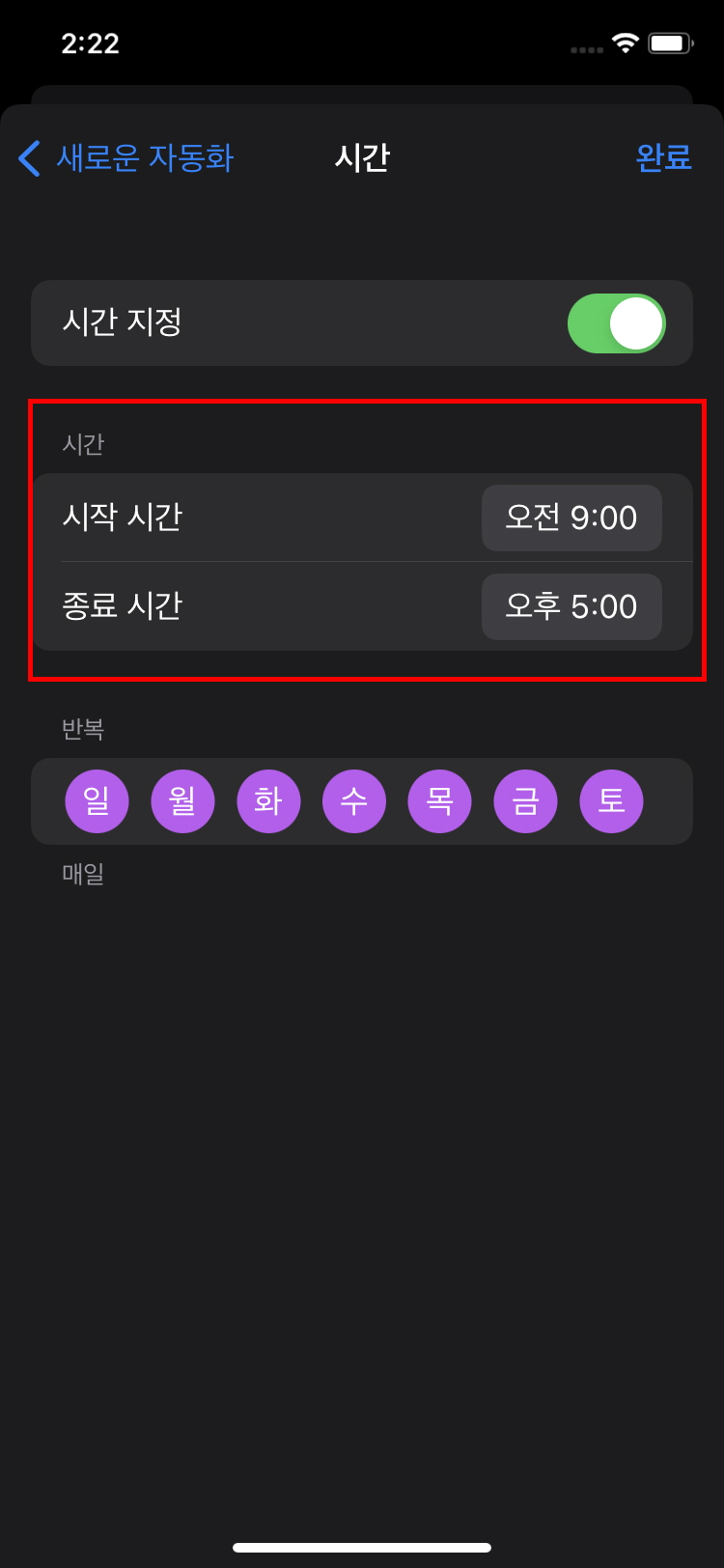
아래는 다 설정한 상태고요. 개인시간을 활성화를 해주면 앞으로 지정한 시간에는 연락을 받지 않는 시간으로 설정이 되실겁니다.

주간회의, 학교 쉬는시간, 독서실 쉬는시간, 현장일 쉬는 시간등을 해두심 좋을거 같아요. 아마 알람을 해두시지만 실제로 그시간에 연락 안받고 싶다면 해보심 좋겟습니다.
아이폰 방해금지 모드 설정 하는 방법
아이폰을 사용하시면 잠자는 시간동안은 전화라던지 각종 알림을 받기 싫으신 시간이 잇으실겁니다. 저는 매일매일 11시부터 다음날 8시까진 전화벨소리라던지 이런게 울리지 못하게 해둿는데
daily-life24.tistory.com
아이폰 방해금지 모드 예외 등록 하는 방법
아이폰의 방해금지 모드를 사용 하실 때 중요한 어플과 중요한 사람들의 연락을 받고 싶을 실수 있으실겁니다. 그럴 때 예외로 등록을 해두시면 되는데요. 연인 가족 친한 지인 등을 설정을 하
daily-life24.tistory.com
'휴대폰 세상 > 아이폰 설정' 카테고리의 다른 글
| 아이폰 업무 집중 모드 설정 하는 방법 (40) | 2021.12.28 |
|---|---|
| 아이폰 수면 모드 설정 하는 방법 (33) | 2021.12.25 |
| 아이폰 알림 배지 설정 하는 방법 (앱 배지) (26) | 2021.12.15 |
| 아이폰 방해금지 모드 예외 등록 하는 방법 (41) | 2021.12.04 |
| 아이폰 잠금 시 사운드 설정 하는 방법 (34) | 2021.12.02 |